Inhaltsverzeichnis
Der Telefon-Anruf
Adressen → verwalten → Anrufen
Suchen → Kontaktperson → Anrufen
Kontakte → nach Termin → Anrufen
u.a.
Diese Maske wird sowohl für eingehende als auch für ausgehende Anrufe verwendet und zeigt alle Daten, die während eines Gesprächs benötigt werden. Über die entsprechenden Schaltflächen können während oder nach dem Telefonat alle wichtigen Funktionen zum Erfassen von anderen Daten zusätzlich eingeblendet werden.
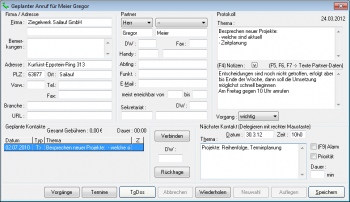 Ausgehende Anrufe können aus verschiedenen Masken über die Schaltfläche Anrufen gestartet werden. Sofern in den Einstellungen angegeben, wird mit dieser Maske eine weitere mit der anzurufenden Nummer eingeblendet, um z.B. einmalig eine andere Durchwahl anzurufen. Kann die Kontaktperson unter der gewählten Telefonnummer nicht erreicht werden, können mit einem Mausklick andere Telefonnummern dieser Kontaktperson (Sekretariat, Handy, privat), aller Mitarbeiter der selben Niederlassung und auch aller Kontaktpersonen, die den selben Projekten zugeordnet sind, aufgelistet und per Mausklick angerufen werden.
Ausgehende Anrufe können aus verschiedenen Masken über die Schaltfläche Anrufen gestartet werden. Sofern in den Einstellungen angegeben, wird mit dieser Maske eine weitere mit der anzurufenden Nummer eingeblendet, um z.B. einmalig eine andere Durchwahl anzurufen. Kann die Kontaktperson unter der gewählten Telefonnummer nicht erreicht werden, können mit einem Mausklick andere Telefonnummern dieser Kontaktperson (Sekretariat, Handy, privat), aller Mitarbeiter der selben Niederlassung und auch aller Kontaktpersonen, die den selben Projekten zugeordnet sind, aufgelistet und per Mausklick angerufen werden.
Bei eingehenden Anrufen wird diese Maske (eventuell nach der Auswahl der richtigen Kontaktperson) über die Schaltfläche Dialog geöffnet.
Weitere interessante Daten wie die Kontakt-Historie oder erweiterte Detaildaten können gleichzeitig in anderen Masken angezeigt werden.
Während oder nach dem Telefonat können Sie für Ihren Gesprächspartner den nächsten Kontakt planen oder ihm eine E-Mail senden. Außerdem können Sie u.a.
- Termine erfassen
- Aufgaben (ToDos) planen
- neue Projekte anlegen
- Angebote erstellen
- Aufträge erfassen
die automatisch Ihrer Kontaktperson zugeordnet werden.
Mit der Schaltfläche Speichern werden ein Eintrag in der Kontakthistorie erstellt und - sofern angegeben - ein neuer Plankontakt für das nächste Telefonat in den Kontaktplan eingetragen. Dieser Plankontakt kann auch an einen anderen Mitarbeiter delegiert werden.
Die Anrufmaske kann mehrmals geöffnet sein, auch mehrmals für eine Kontaktperson. Z.B. wenn Sie gerade mit einer Kontaktperson gesprochen haben und ein Anruf einer anderen Kontaktperson eingeht, bevor Sie die Eingabe von Daten zu dem ersten Telefonat abgeschlossen haben.
 Wichtig!
Wichtig! Im Gegensatz zu anderen Masken werden alle geänderten Adressdaten auch dann abgespeichert, wenn die Maske über die Schaltfläche Abbrechen verlassen wird. Dies gilt auch für Daten in der Detail-Maske, falls diese während des Telefonats anzeigt wurde.
Anzurufende Nummer
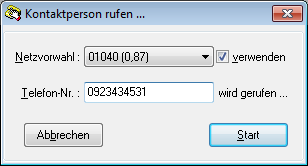 Bei ausgehenden Anrufen kann diese Maske mit der anzurufenden Nummer eingeblendet werden, um z.B. einmalig eine andere Durchwahl anzurufen.
Bei ausgehenden Anrufen kann diese Maske mit der anzurufenden Nummer eingeblendet werden, um z.B. einmalig eine andere Durchwahl anzurufen.
Ist das Modul Least Cost Router installiert, werden die zum aktuellen Zeitpunkt günstigsten Provider mit den aktuellen Tarifkosten aufgelistet, von denen einer ausgewählt werden kann.
Wenn keine Telefonschnittstelle konfiguriert wurde oder keine Verbindung zu einem Telefon hergestellt werden kann, werden die Netzvorwahl und die Telefonnummer größer dargestellt, damit sie beim manuellen Wählen besser gelesen werden können.
Firma / Adresse
In diesem Bereich werden alle wichtigen Adressdaten angezeigt. Sie können jederzeit während oder nach dem Telefonat geändert werden und werden bei Betätigen der Schaltflächen Abbrechen oder Speichern in die Datenbank übernommen.
Branchen-Zuordnung
Um einer Firma eine Branche zuzuordnen, machen Sie einen Doppelklick auf das Feld „Branche“.
Es erscheint eine Maske, in der Sie aus den definierten Branchen eine auswählen und übernehmen, aber auch neue Branchen anlegen können. Über diese Maske kann auch eine bereits bestehende Branchen-Zuordnung geändert oder gelöscht werden. Eine genaue Beschreibung der Maske finden Sie im Kapitel Branchen-Verwaltung.
Die neue Branchen-Zuordnung wird mit dem Verlassen der Anrufmaske in der Datenbank gespeichert.
Anzeigen Firma / Suchen Kontaktpersonen im Internet

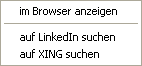 Wenn Sie mit der rechten Maustaste auf das Feld „URL“ klicken, öffnet sich ein Popup-Menü mit den Punkten „im Browser anzeigen“, „auf LinkedIn suchen“ und „auf XING suchen“.
Wenn Sie mit der rechten Maustaste auf das Feld „URL“ klicken, öffnet sich ein Popup-Menü mit den Punkten „im Browser anzeigen“, „auf LinkedIn suchen“ und „auf XING suchen“.
Die beiden Such-Funktionen können Sie verwenden, um Mitarbeiter der Firma auf dem entsprechenden Netzwerk zu suchen. Da XING die Firma „MeineFirma AG“ nicht findet, wenn es sich um eine GmbH handelt, wird die Unternehmensform ausgeblendet. Für die Suche werden nur der so reduzierte Firmenname und die Postleitzahl der Hauptverwaltung verwendet.
Kontaktperson
Dieser Bereich umfasst alle wichtigen Daten der aktuellen Kontaktperson.
Durch einen Doppelklick auf das Feld Nachname kann ein Partnerwechsel durchgeführt werden, wenn Sie z.B. Ihr ursprünglicher Gesprächspartner weiterverbindet oder wenn sich eine andere Kontaktperson meldet als erwartet. Über den Partnerwechsel kann auch eine neue Kontaktperson angelegt werden.
Wechsel Gesprächspartner
 Während eines Telefonats kommt es oft vor, dass man mit einem anderen (oder auch einem neuen) Gesprächspartner verbunden wird. Da man die Gesprächsnotizen usw. auch immer der entsprechenden Kontaktperson zuordnen will, ist es notwendig, einen Wechsel des Gesprächspartners dem Programm mitzuteilen. Sie erreichen dies durch einen Doppelklick auf das Feld, in dem der Nachname der aktuellen Kontaktperson dargestellt wird.
Der Wechsel des Gesprächspartners erfolgt in zwei Stufen.
Während eines Telefonats kommt es oft vor, dass man mit einem anderen (oder auch einem neuen) Gesprächspartner verbunden wird. Da man die Gesprächsnotizen usw. auch immer der entsprechenden Kontaktperson zuordnen will, ist es notwendig, einen Wechsel des Gesprächspartners dem Programm mitzuteilen. Sie erreichen dies durch einen Doppelklick auf das Feld, in dem der Nachname der aktuellen Kontaktperson dargestellt wird.
Der Wechsel des Gesprächspartners erfolgt in zwei Stufen.
- Behandlung erfasster Daten
Alle Änderungen der Firmen- und Partner-Daten werden immer in die Datenbank übernommen. Je nachdem, ob für den (Noch-)Partner Notizen zum Telefonat oder Plandaten für einen nächsten Anruf erfasst wurden, kann eine Maske erscheinen, in der Entscheidungen getroffen werden können. Sind alle Daten vorhanden und korrekt, wird diese Maske nicht angezeigt.
- In diesem Falle wurde keine Notiz zum Telefonat eingetragen. Z.B. haben Sie nicht mit dem Partner gesprochen und die Vermittlung verbindet Sie weiter.
Beabsichtigen Sie jedoch, noch einen Vermerk zu dem Gespräch nachzutragen, kann einen leeren Eintrag in der Partner-Historie erstellen. Dies hat den Vorteil, dass sowohl Gesprächsdauer als auch anteilige Telefon-Kosten beim Partner verbucht werden.
Außerdem wurden hier keine Daten für einen neuen Anruf eingegeben. Es bleibt nichts anderes übrig, als diese später manuell nachzutragen. - Bei diesem Partner-Wechsel wurde eine Notiz zum Telefonat eingetragen.
Damit ist in der Lage, einen korrekten und vollständigen Eintrag in der Kontakt-Historie des (Noch-)Partners zu erstellen.
Außerdem wurden Daten für einen neuen Anruf eingegeben, die allerdings fehlerhaft sind. Z.B. könnte das Datum für den nächsten Anruf nicht korrekt sein. In diesem Fall bleiben die bisherigen Kontaktdaten erhalten. Sie müssen einen neuen Plan-Anruf später manuell über die Adress-Verwaltung nachtragen.
- Auswahl des neuen Gesprächspartners
Danach wird eine Maske geöffnet, in der die bereits gespeicherten Kontaktpersonen der aktuellen Niederlassung angezeigt werden.
Mit der mittleren Schaltfläche können Sie definieren, dass ein neuer Partner anzulegen ist.
Nach der Auswahl des neuen Gesprächspartners werden dessen Daten angezeigt bzw. bei einem noch unbekannten Partner werden alle Felder gelöscht.
Es können beliebig viele Partner-Wechsel während eines Telefonats durchgeführt werden.
Thema- / Protokoll-Texte
Im oberen Feld dieses Bereichs wird das Thema angezeigt, das Sie sich für diesen Anruf vorgenommen und beim letzten Telefonat mit der Kontaktperson oder beim Planen des Anrufs erfasst haben.
Im Feld darunter erfassen Sie Notizen zum aktuellen Telefonat, die dann in die Kontakt-Historie übernommen werden. Da diese Notizen oft gleich dem geplanten Thema mit einigen Ergänzungen sind, können Sie den Text des geplanten Themas (oder einen Teil davon) mit der Maus (Drag and Drop) oder mit einem Klick auf den zwischen den Feldern liegenden Pfeil in dieses Feld kopieren. Sie können auch durch einen Doppelklick in das Feld einen Standardtext abrufen.
 Tipp:
Tipp:
Ein Telefonat ist immer ein Dialog. Um Ihre Texte von denen Ihres Gesprächspartners zu unterscheiden, können Sie mit den Funktionstasten „F11“ und „F12“ die Zeichen <- bzw. -> einfügen. Das Einfügen erfolgt an der Stelle des Textes, an der sich der Cursor befindet, der danach hinter den eingefügten Zeichen steht. Wenn Sie gleichzeitig die Umschalttaste betätigen, werden die Zeichen am Ende des bestehenden Textes angefügt. Mit der Strg-Taste können Sie die Zeichen in einer neuen Zeile einfügen lassen.
Gleiches gilt für das Thema des nächsten Anrufs. In dieses Feld können Sie sowohl Texte aus dem aktuellen Thema als auch aus den Notizen kopieren oder einen Standardtext einfügen.
Vorgang
Hier können Sie festhalten, dass es sich bei dem aktuellen Telefonat um einen wichtigen Kontakt handelt, dass Sie eine Anfrage oder gar einen Auftrag erhalten oder ein mündliches Angebot abgegeben haben. Wichtige Kontakte werden in der Kontakt-Historie fett dargestellt. Zusätzlich können Einträge, die eine Anfrage, einen Auftrag usw. betreffen, farblich gekennzeichnet werden.
Ist das Modul Projekt- und Auftragsverwaltung installiert, können (oder - falls konfiguriert - müssen) Sie über die Schaltfläche Vorgänge Details zu dem Vorgang erfassen.
Weitere Texte
Während des Telefonats können Sie auch Notizen in Feldern anderer Masken erfassen. Dazu sind alle wichtigen Felder über Funktionstasten schnell erreichbar. Dies gilt z.B. für Felder in der Maske Detail-Daten, falls diese zugleich angezeigt wird. Das Umschalten zwischen den Masken erfolgt automatisch beim Betätigen der entsprechenden Funktionstaste, die hinter der Bezeichnung des jeweiligen Feldes angegeben ist.
Nächster Kontakt
Grundsätzlich sollten Sie versuchen, noch während des Telefonats einen Termin für den nächsten Kontakt zu vereinbaren.
Um mit einem Gesprächspartner regelmäßig in Kontakt zu bleiben, können Sie für ihn auch in der Maske Details-Daten ein Anruf-Intervall hinterlegen.
Datum
Hier können Sie das Datum des nächsten Kontaktes oder eine der Kurzformen zur Berechnung eines Datums eingeben. Die Eingabe kann auch durch einen Doppelklick auf das entsprechende Feld in der Monatsansicht des Kalenders erfolgen.
Wurde bereits ein Datum in dem Feld eingegeben, kann mit einem Doppelklick die Monatsansicht des Kalenders auf dieses Datum eingestellt werden.
Ist für den Gesprächspartner in der Maske Details-Daten ein Anruf-Intervall hinterlegt, wird beim Erfassen von Notizen zum aktuellen Telefonanruf bereits das über das Intervall errechnete Datum eingetragen.
Zeit
Hier können Sie einen genauen Zeitpunkt für einen Alarm (siehe unten) hinterlegen. Ohne Alarm-Kennzeichen hat eine Zeitangabe keine Auswirkungen. Auch in diesem Feld können Sie Kurzformen zur Berechnung einer Zeit eingeben.
Thema
In diesem Feld hinterlegen Sie, was Sie beim nächsten Anruf besprechen wollen. Oft bezieht sich das Thema auf die Notizen des aktuellen Anrufs. Sie können daher die Notizen (oder einen Teil davon) mit der Maus markieren und von einem Feld in das andere ziehen.
Da dies oft auch immer die gleichen Fragen sind, können diese als Standard-Texte hinterlegt werden. Mit einem Doppelklick auf das Feld Thema wird eine Maske mit den hinterlegten Standard-Texten angezeigt, aus der Sie einen der Texte in dieses Feld übernehmen können. Bei Bedarf können Sie einen übernommenen Text auch noch anpassen.
Alarm
Konnte der Ansprechpartner nicht erreicht, aber ein genauer Zeitpunkt für seine Anwesenheit erfragt werden, können Sie einen Alarm setzten. Dazu drücken Sie die Funktionstaste F9, mit der das Alarm-Kennzeichen gesetzt und zum Feld für die Zeiteingabe gesprungen wird. Zum definierten Zeitpunkt werden Sie dann auf das zu führende Telefonat aufmerksam gemacht. Der Zeitpunkt für den Alarm kann für den aktuellen Tag definiert werden (in diesem Fall ist keine Datumseingabe erforderlich) oder für einen beliebigen Tag in der Zukunft. Liegt das Datum jenseits des ersten Warnbereichs (siehe Maske Einstellungen), erfolgt ein entsprechendes Hinweis.
Priorität
Wenn Sie diese Option aktivieren, wird der geplante Kontakt im Kontaktplan durch Fettschreibung hervorgehoben.
Dauer
Wenn Sie hier die voraussichtliche Dauer eingeben, diese einen von Ihnen vorgegebenen Wert überschreitet, und ein Alarm für den geplanten Anruf gesetzt wurde, wird der Anruf im Terminkalender eingetragen. Die entsprechende Zeit wird blockiert und bei weiteren Terminen, Alarmen oder Abwesenheiten auf Kollisionen geprüft.
Dieses Feld ist nur bei installierter Termin-Verwaltung verfügbar.
Folgeanruf delegieren
Sie können den nächsten Kontakt auch an einen anderen Mitarbeiter delegieren. Klicken Sie dazu mit der rechten Maustaste auf den Hintergrund im Bereich „Nächster Kontakt“. Es öffnet sich ein Popup-Menü, in dem Sie den Benutzer auswählen können, der den Folgeanruf durchführen soll. Diesem Benutzer wird nach dem Speichern aller Daten eine Nachricht gesandt, dass Sie ihm einen neuen Anruf in seinen Kontaktplan eingetragen haben.
Geplante Kontakte
In diesem Teil der Maske (links unten) werden die aktuell geplanten Kontakte mit der Kontaktperson dargestellt. Bei einem geplanten Anruf (wenn der Anruf über die Maske Geplante Kontakte gestartet wurde) wird dieser markiert.
Bei einem eingehenden Anruf kann ein geplanter Kontakt ausgewählt werden. Das Thema dieses Kontakts wird im Feld „Thema“ rechts oben eingeblendet. Dieser Plan-Kontakt wird dann bei Betätigung der Schaltfläche  als erledigt betrachtet und gelöscht. Die Markierung kann durch einen Klick in die Titelzeile der Tabelle aufgehoben werden.
als erledigt betrachtet und gelöscht. Die Markierung kann durch einen Klick in die Titelzeile der Tabelle aufgehoben werden.
Speichern / Erledigt
Mit dem Betätigen dieser Schaltfläche speichern Sie die erfassten oder geänderten Daten in der Datenbank. Die im Feld Notizen gemachten Eintragungen werden in der Historie gespeichert. Das Datum des letzten Kontakts (siehe Detail-Daten) wird auf das aktuelle Datum gesetzt und ein eingegebenes Datum für einen nächsten Anruf (ggfls. mit Alarmkennung) übernommen. Wurde kein Datum für einen nächsten Anruf eingegeben, wird eine entsprechende Meldung ausgegeben und Sie können dies gegebenenfalls nachholen.
Sofern die Prüfung auf eine maximale Anzahl von Anrufen pro Tag eingeschaltet ist (siehe Maske Einstellungen) und der definierte Maximalwert überschritten wird, werden Sie gefragt, ob sie diesen Anruf trotzdem zu dem angegebenen Termin einplanen wollen. Dieser Hinweis erfolgt allerdings nicht, wenn eines der Kennzeichen für „Alarm“ oder „Priorität“ gesetzt und diese Option bei den Einstellungen aktiviert wurde.
Bei einem eingehenden Anruf kann es vorkommen, dass die Kontaktperson auch einer statischen Selektierung zugeordnet ist. In diesem Fall erfolgt eine Abfrage, ob sie dort als „erledigt“ markiert werden soll. Näheres dazu finden Sie bei der Beschreibung der Selektierung von Adressen.
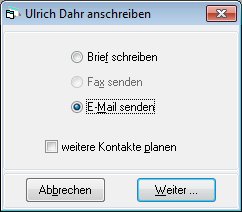 Danach wird mit der Maske „Anschreiben nach Anruf“ abgefragt, ob Sie dem Gesprächspartner einen Brief, ein Fax oder eine E-Mail senden wollen, um ihm z.B. Produktinformationen oder ggfls. eine Terminbestätigung zu senden. Aktiviert ist die Option, die Sie beim letzten Mal für die aktuelle Kontaktperson verwendet haben. Mit einem Klick auf die (aktivierte) Option können Sie diese deaktivieren. Sie können aber auch die Maske zum Planen von Kontakten starten, um z.B. mehrere Kontakte zu planen. Andernfalls können Sie die Maske schnell mit einem Mausklick oder über die Escape-Taste wieder schließen.
Danach wird mit der Maske „Anschreiben nach Anruf“ abgefragt, ob Sie dem Gesprächspartner einen Brief, ein Fax oder eine E-Mail senden wollen, um ihm z.B. Produktinformationen oder ggfls. eine Terminbestätigung zu senden. Aktiviert ist die Option, die Sie beim letzten Mal für die aktuelle Kontaktperson verwendet haben. Mit einem Klick auf die (aktivierte) Option können Sie diese deaktivieren. Sie können aber auch die Maske zum Planen von Kontakten starten, um z.B. mehrere Kontakte zu planen. Andernfalls können Sie die Maske schnell mit einem Mausklick oder über die Escape-Taste wieder schließen.
Die Anzeige dieser Maske kann in den Einstellungen unterdrückt werden.
Auflegen
Mit dieser Schaltfläche werden die Telefon-Verbindung getrennt und die angefallenen Gebühren angezeigt. Danach können Sie noch Daten in den einzelnen Feldern eingeben oder verändern. Die Speicherung der Daten erfolgt dann über die Schaltfläche Speichern.
Neuwahl
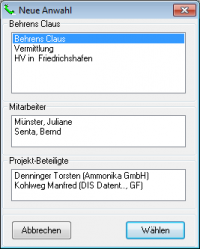
 Konnten Sie eine Kontaktperson nicht erreichen oder ist lediglich besetzt, möchten Sie den Anruf wahrscheinlich wiederholen oder gegebenenfalls mit der Sekretärin, einem Mitarbeiter oder der Vermittlung sprechen. Ist die Kontaktperson (über das Zusatzmodul Projekte und Aufträge) einem oder mehreren Projekten zugeordnet, ist auch ein Anruf bei einer der anderen diesen Projekten zugeordneten Kontaktpersonen möglich. Benutzen Sie dazu die Schaltfläche Neuwahl. Es erscheint diese Maske, in der Sie eine entsprechende Auswahl treffen können.
Konnten Sie eine Kontaktperson nicht erreichen oder ist lediglich besetzt, möchten Sie den Anruf wahrscheinlich wiederholen oder gegebenenfalls mit der Sekretärin, einem Mitarbeiter oder der Vermittlung sprechen. Ist die Kontaktperson (über das Zusatzmodul Projekte und Aufträge) einem oder mehreren Projekten zugeordnet, ist auch ein Anruf bei einer der anderen diesen Projekten zugeordneten Kontaktpersonen möglich. Benutzen Sie dazu die Schaltfläche Neuwahl. Es erscheint diese Maske, in der Sie eine entsprechende Auswahl treffen können.
Die Bereiche „Mitarbeiter“ und „Projekt-Partner“ werden nur angezeigt, wenn entsprechende Kontaktpersonen in der Datenbank gefunden werden. Diese Listen werden auch dann nicht angezeigt, wenn die aktuelle Kontaktperson über eine Selektion angerufen wurde.
Kontaktpersonen
In diesem Bereich erscheinen alle Telefonnummern, über die die Kontaktperson erreichbar ist: der direkte Anschluss über die Durchwahl, die Handynummer, eine eventuell vorhandene Durchwahl für das Sekretariat, die Vermittlung und - sofern vorhanden - Privat-Nummern.
Sind für die Firma mehrere Niederlassungen definiert, werden auch alle anderen Niederlassungen angezeigt. Dies ist z.B. sehr hilfreich, wenn Ihre Kontaktperson zwei Tage in Niederlassung A und den Rest der Woche in Niederlassung B arbeitet.
Mitarbeiter
Sind in der Niederlassung der Kontaktperson weitere Kontaktpersonen eingetragen, werden diese hier aufgelistet. In Klammern wird - sofern erfasst - die Funktion der Kontaktperson angegeben.
Projekt-Partner
Ist die Kontaktperson einem oder mehreren Projekten zugeordnet, wird eine weitere Liste erstellt. Sie enthält alle anderen, ebenfalls diesen Projekten zugeordneten Kontaktpersonen. In Klammern sind jeweils Firmenname (evtl. verkürzt) und Funktion (soweit definiert) angegeben.
Wiederholen
Wiederholen heißt, einen erfolglosen Kontakt-Versuch zu einem späteren Zeitpunkt nochmals versuchen.
Beim Wiederholen werden der aktuelle Anruf nicht gespeichert und das Datum des letzten Kontakts nicht verändert. Es werden allerdings das Datum für den nächsten Anruf und - falls gesetzt - ein Alarm-Kennzeichen übernommen. Eventuell gemachte Eintragungen im Feld „Notizen“ werden in der Historie gespeichert. Wurde im Feld „Thema nächster Kontakt“ nichts eingetragen, wird das bisherige Thema übernommen. Danach wird die Maske ausgeblendet.
Der Anruf wird in der Statistik nicht berücksichtigt. Eventuelle Telefonkosten werden dem Gesprächspartner angelastet.
Sofern von einem Administrator in der Konfiguration festgelegt wurde, dass erfolglose Kontaktversuche zu zählen sind, wird ein entsprechender Eintrag in der Kontakthistorie erstellt bzw. um den aktuellen Kontaktversuch ergänzt.
Abbrechen
Die Schaltfläche Abbrechen benutzen Sie, wenn die Kontaktperson nicht erreicht werden konnte. Es findet keine Veränderung der Anruf-spezifischen Daten statt. Änderungen in den Daten der Firma, der Niederlassung und der Kontaktperson (auch aus der eventuell geöffneten Detail-Maske) werden in die Datenbank übernommen. Die Anrufmaske wird geschlossen und Sie sind wieder in der Maske, aus der Sie den Anruf gestartet haben.
Vorgänge
Bei installiertem Modul Projekte und Aufträge öffnen Sie über diese Schaltfläche eine Maske, über die Sie eine Übersicht aller Vorgänge der Firma der aktuellen Kontaktperson, eine Tabelle aller bestellten Artikel (samt Konditionen) oder eine Statistik über die Umsatz-Entwicklung abrufen oder auch einen neuen Vorgang erfassen können. Eine genaue Beschreibung finden Sie hier.
Termine
Wenn das Modul Terminverwaltung installiert ist, können Sie während des Telefonats vereinbarte Termine über diese Schaltfläche erfassen. Dadurch wird die Maske zur Verwaltung von Terminen geöffnet. Die so erfassten Termine sind bezogen auf den aktuellen Anruf-Partner.
Sind bereits Termine erfasst, die noch in der Zukunft liegen, wird die Schaltfläche gelb dargestellt.
 Tipp:
Tipp:
Wenn Sie während eines Telefonats einen Termin erfasst haben, können Sie der Kontaktperson nach dem Telefonat sofort per E-Mail eine Terminbestätigung senden. Erfassen Sie dazu eine Standard-E-Mail und verwenden Sie die Platzhalter „TerminDatum“ und „TerminZeit“.
ToDos
Wollen Sie Aufgaben erfassen, die für eine Kontaktperson oder im Rahmen eines Projektes zu erledigen sind (z.B. ein Angebot erstellen), öffnen Sie die Maske zur Erfassung von Aufgaben mit dieser Schaltfläche.
Wurden bereits Notizen zu dem Telefonat erfasst, werden diese als Langtext für eine neue Aufgabe übernommen. Soll nur ein Teil der Notizen in die Aufgabe übernommen werden, können Sie diesen Text markieren und dann die ToDo-Schaltfläche betätigen. Auf diese Weise können sehr schnell mehrere Aufgaben erstellt werden.
Jede so erfasste Aufgabe wird der aktuellen Kontaktperson zugeordnet. Falls die aktuelle Kontaktperson einem oder mehreren noch nicht beendeten Projekten zugeordnet ist, kann über einen Pfeil in der Schaltfläche eine Liste dieser Projekte geöffnet und die Aufgabe damit einem der Projekte zugeordnet werden. Näheres dazu finden Sie unter Benutzer-Oberfläche.
Sind bereits Aufgaben erfasst, die noch nicht erledigt wurden, wird die Schaltfläche gelb dargestellt, bei bereits überfälligen Aufgaben rot. Näheres zu den Farbmarkierungen finden Sie hier.
Anzeige in Statusleiste
Während des Anrufs werden in der Statuszeile am unteren Bildschirmrand die Nummer des Telefonkanals (abhängig von der verwendeten Telefon-Schnittstelle), die Dauer des Telefonats sowie ein grünes Icon angezeigt.
Weitere Angaben zur Statusanzeige für das Telefon finden Sie bei der Beschreibung der Statuszeile.
